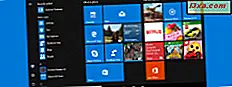
Startmenyn från Windows 10 har sett många förändringar sedan det här operativsystemet startades. En av de senaste ändringarna är att Microsoft bestämde sig för att låta oss dölja listan All apps och bara visa om en viss knapp trycks in. Om du gillar levande plattor på Start-menyn och du vanligtvis inte behöver arbeta med listan över långa alla appar, kan det vara en bra idé att gömma det från standardvisningen. Så här är det gjort i Windows 10 Creators Update eller senare:
OBS! Den här guiden skapades för Windows 10 Creators Update, som kommer att vara tillgänglig för alla Windows 10-användare, gratis från och med våren 2017. Tidigare Windows 10-versioner som släpptes före 2017 har inte den här funktionen medan nyare versioner gör.
Så här döljer du listan "Alla appar" från Start-menyn i Windows 10
Innan vi fortsätter och visar dig hur du döljer listan Alla appar på Start-menyn, låt oss se hur det normalt ser ut när det visas på vänster sida av din Start-meny :

Det första steget du måste ta för att dölja listan Alla appar är att öppna appen Inställningar . Det finns många sätt att öppna den och en av de snabba är att klicka / peka på kugghjulsikonen från din Start-meny . Om du vill veta alla metoder för att öppna den, läs den här guiden: 9 sätt att öppna inställningsappen i Windows 10.

Öppna appen Inställningar genom att öppna kategorin Anpassning .

På vänster sida av fönstret Inställningar klickar du på eller trycker på Start .

Sedan, på höger sida av fönstret, leta efter en inställning som säger "Visa applista i Start-menyn" . Som standard ska strömbrytaren vara påslagen.

Stäng av den här omkopplaren.

Det borde göra det! Öppna nu din Start-meny och kolla hur det ser ut utan att listan All apps visas.

Men vad händer om du vill komma åt listan All apps ? Läs nästa avsnitt i den här guiden för att se hur det görs.
Så här öppnar du listan "Alla appar" när du har gömt det från din Start-meny
När du har gömt listan All apps från din Start-meny, för att komma åt den igen måste du klicka eller knacka på knappen, som visas på vänstra sidan av menyn.

Så här ser den här listan ut, när du trycker på den här knappen:

För att gå tillbaka till kakelytan kan du antingen klicka eller knacka på knappen Pinned tiles, eller stäng och öppna Start-menyn igen .

Slutsats
Efter att folk inte slutat klaga på bristen på anpassningsalternativ som finns tillgängliga för startskärmen i Windows 8 och Windows 8.1, bestämde Microsoft sig för att aldrig göra samma misstag med Windows 10. Som det ser ut är Startmenyn i Windows 10 en kontinuerlig arbete pågår, förbättras med varje ny version, vilket bara kan vara bra för våra användare. Ju fler anpassningsalternativ vi har desto mer är vi?



